导读 在生活和工作中,电脑和手机已成为不可或缺的必备工具,关于电脑和手机上的一些程序很多小伙伴经常都会遇到一些疑难杂症。 如何使用A
在生活和工作中,电脑和手机已成为不可或缺的必备工具,关于电脑和手机上的一些程序很多小伙伴经常都会遇到一些疑难杂症。
如何使用AutoCAD2010快速建立块呢?可能有的朋友还不会,那么现在小编就为大家讲解一下使用AutoCAD2010快速建立块的方法,有需要的朋友可以来看看哦。
首先,打开AutoCAD2010,在绘图页面中,有一个如图所示的图形,在这里需要把这个图形建立成块。
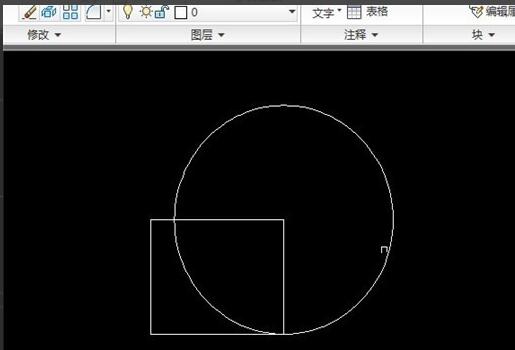
输入快捷键“w”,就是WBLOCK的缩写。
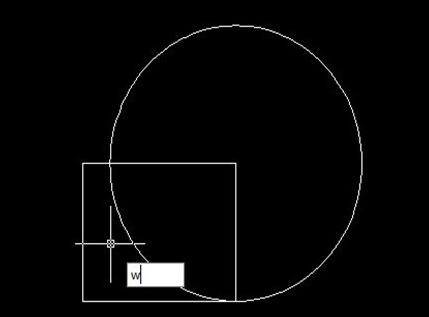
输入快捷键“w”,按回车键,出现“写块”窗口,如图所示。
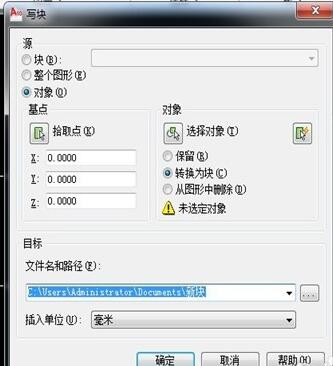
在“写块”窗口,找到“对象”,然后下面有个“选择对象”。

点“选择对象”,这时候回到图纸页面,选择步骤2中的图纸。
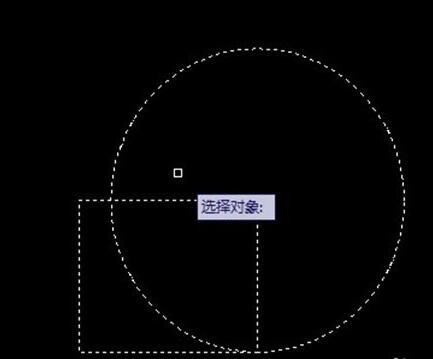
点回车键,回到“写块”窗口,在“目录”下面选择和填写“文件名和路径”,然后点确定即可。
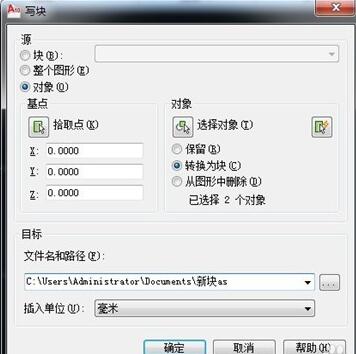
以上就是小编讲解的使用AutoCAD2010快速建立块的方法,有需要的朋友可以来看看哦。